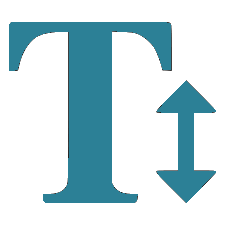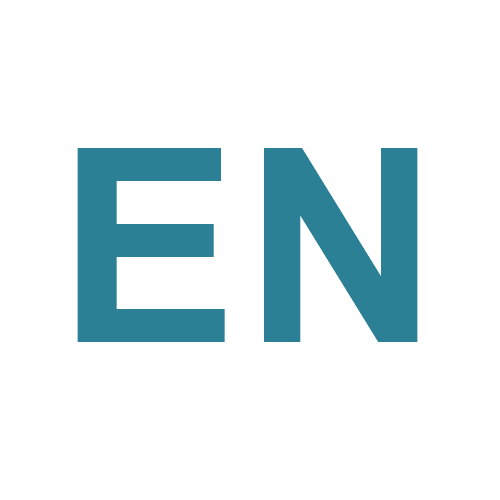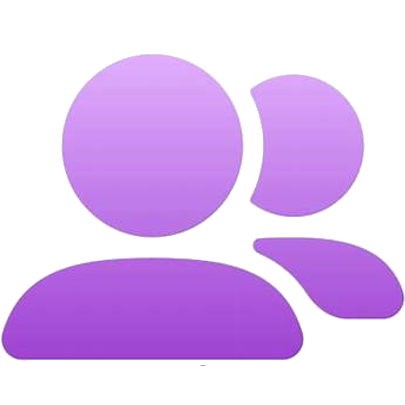你可以在資歷搜尋輕易找到所需的資歷。
你可以在導覽列的「搜尋」中選取「資歷搜尋」或按主頁的快速連結「資歷」進入資歷搜尋。
進入搜尋頁面後,你可在多於一個的搜尋條件內輸入或選取相關資料去搜尋所需的資歷:
• 關鏈詞
• 資歷類別
• 學分累積及轉移類別
• 資歷級別
• 學習及培訓範疇
• 行業
• 資歷名冊登記號碼
• 資歷登記狀況
如搜尋條件旁附有「![]() 」 符號,可按下打開下拉式清單去選取資料。
」 符號,可按下打開下拉式清單去選取資料。
然後按「搜尋」去搜尋符合條件的資歷。
如要重新開始搜尋,可按「重設」重置所有搜尋條件。
注意事項:
「資歷登記狀況」預設為「現行有效」及「即將有效」。如要搜尋狀況為「封存」的資歷,請於「資歷登記狀況」一欄選取「封存」。